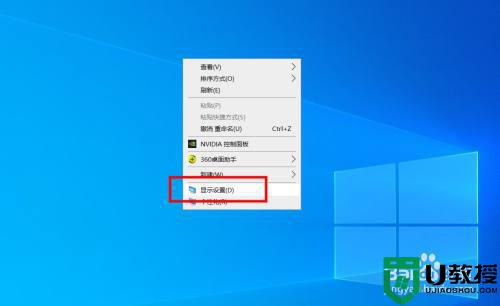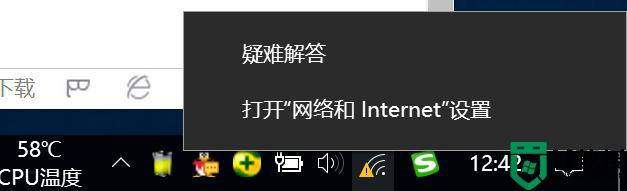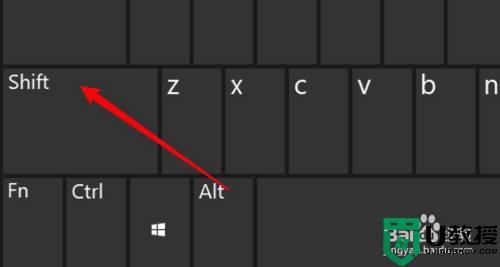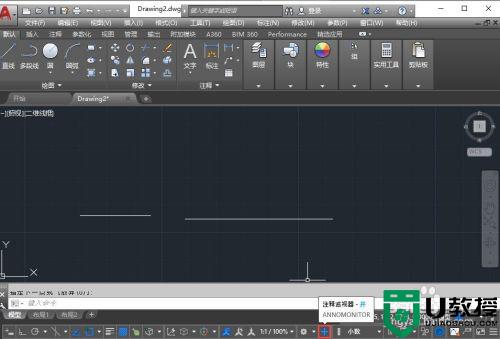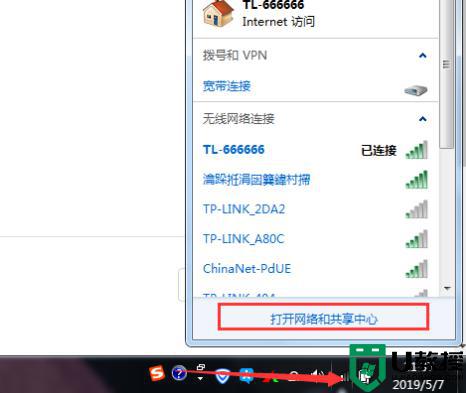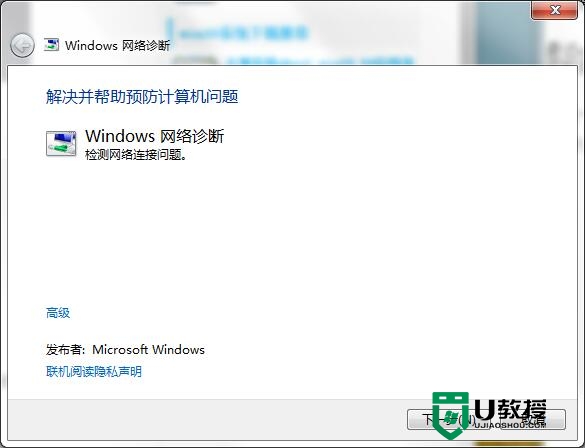电脑无线网显示感叹号是怎么回事 电脑无线网上有个感叹号如何解决
时间:2022-08-19作者:huige
无线网是很多人都喜欢的一种网络连接方式。不需要用网线就可以连接无线wifi来使用,不过近日有用户却遇到电脑无线网显示感叹号的情况,导致电脑也上不了网,该怎么办呢,有遇到相同情况的话,那就跟小编来学习一下电脑无线网上有个感叹号的解决方法。
具体步骤如下:
1、确定是电脑原因连接不上,然后在桌面右下角左键点击“有黄色感叹号”的图标。
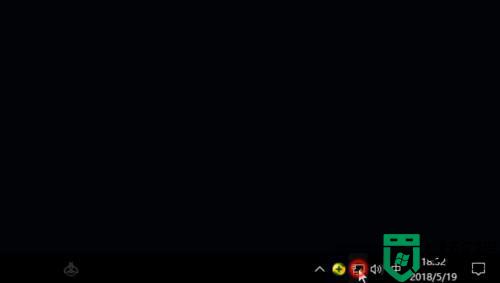
2、选择“打开网络和共享中心”。
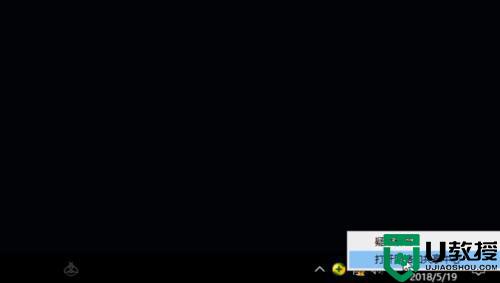
3、点击“更改适配器设置”。
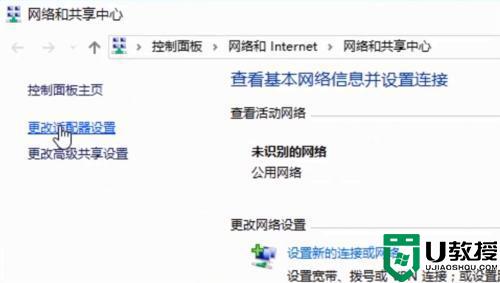
4、在弹出的界面找到“无线网络连接”,右键该图标。
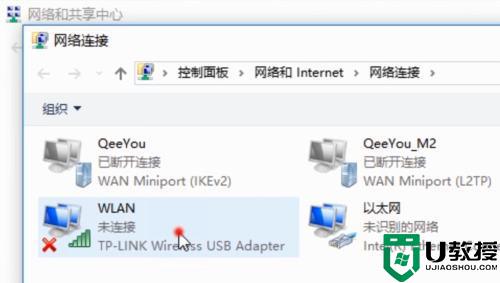
5、点击“属性”。
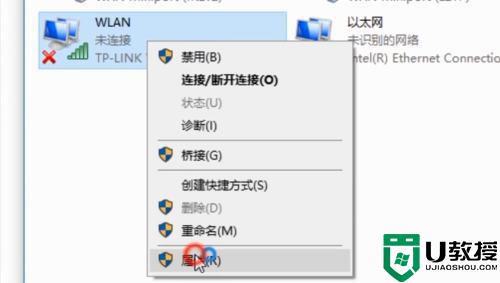
6、在下拉项中找到“Internet协议版本4”并点击。
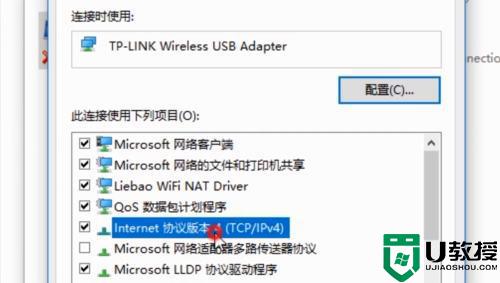
7、在弹出的对话框中点击“使用下面的IP地址”,并更改相关参数,点击“确认”即可。
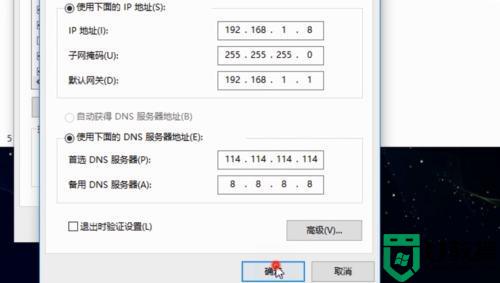
上面给大家讲解的就是电脑无线网显示感叹号的详细解决方法,有遇到相同情况的话,那就学习上面的方法来解决即可。